win11实时保护在哪里关闭 win11实时保护关闭方法详解
更新时间:2024-12-31 14:42:04作者:jiang
Win11实时保护是Windows 11系统中的一项重要安全功能,它可以帮助用户防范恶意软件和病毒的入侵,但有时候用户可能需要关闭实时保护以进行特定操作或安装软件。Win11实时保护在哪里关闭?如何详细操作关闭Win11实时保护呢?接下来我们就来详细讲解。
win11关闭实时保护方法介绍:
1、首先我们点击打开设置。
2、点击左边的隐私与安全性。

3、接着点击Windows安全中心。

4、随后点击保护区域第一项。
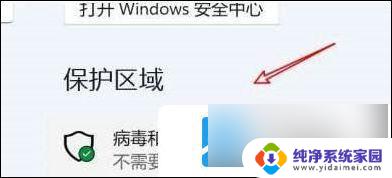
5、然后点击设置管理项。
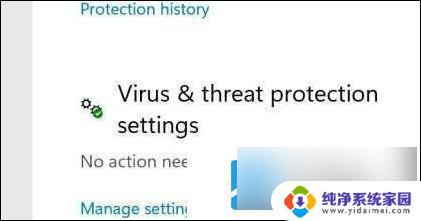
6、最后点击关闭实时保护的开关即可。
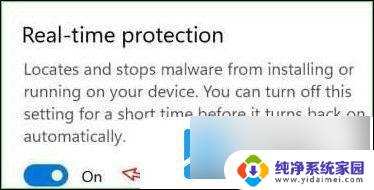
以上就是win11实时保护在哪里关闭的全部内容,有遇到相同问题的用户可参考本文中介绍的步骤来进行修复,希望能够对大家有所帮助。
win11实时保护在哪里关闭 win11实时保护关闭方法详解相关教程
- win11系统软件实时保护在哪 打开Win11实时保护的步骤
- win11的屏幕保护在哪里 win11屏幕保护定时设置方法
- 如何关闭win11的屏幕保护 Win11如何关闭屏幕保护功能
- Win11实时保护显示有其他防病毒程序?解决方法在这里!
- win11云防护怎么关闭 Windows11 安全中心云保护关闭方法
- win11数据执行保护怎么关闭 Win10如何关闭数据执行保护
- win11怎么关闭屏保 win11如何关闭屏幕保护
- win11实时防护自动开启 Win11实时保护老是自动开启的处理方式
- 怎么关闭win11c盘的系统保护 Win11关闭系统保护功能的快捷方法
- win11屏幕保护时间设置方法 windows11屏保时间设置教程
- win11如何关闭协议版本6 ( tcp/ipv6 ) IPv6如何关闭
- win11如何设置网页为默认主页 电脑浏览器主页设置教程
- win11一个屏幕分四个屏幕怎么办 笔记本如何分屏设置
- win11删除本地账户登录密码 Windows11删除账户密码步骤
- win11任务栏上图标大小 win11任务栏图标大小调整方法
- win11怎麽在终端新建word文档 word文档怎么打开